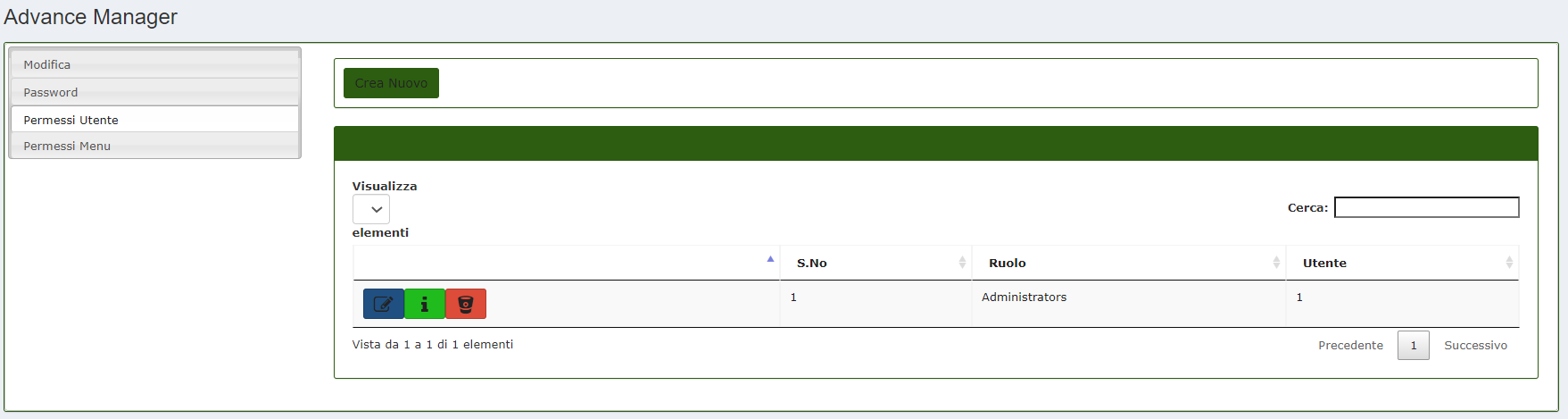Impostazioni Utente
Una volta effettuato l'accesso al gestionale CalybraBox con le proprie credenziali, è possibile cambiare le impostazioni predefinite degli utenti (Password, Nome Utente, Permessi, Lingua e simili).
Per entrare in questo tipo di configurazioni dal menu principale di CalybraBox premere sulle 3 lineette 
Apparirà un menu laterale sulla sinistra, cliccando su Azienda -> Utenti si accederà alla seguente schermata

Creare un nuovo utente
Nella lista sono visualizzati gli utenti al momento già creati e presenti nel sistema. Per creare un nuovo utente premere il tasto Crea. A questo punto apparirà la seguente finestra
- Nome Utente inserire il nome che si vuole assegnare all'utente.
- Password inserire la password che verrà richiesta in fase di login.
- Repeat Password inserire nuovamente la password.
- Email in questo spazio inserire un indirizzo mail da collegare all'account.
- Culture scegliere dal menu a discesa la lingua predefinita dell'utente.
- Mia Azienda scegliere dall'elenco l'azienda alla quale vogliamo assegnare l'utente. Questo menu può essere modificato dalla Lista Aziende, spiegata nelle sezioni successive della guida.
Per salvare le modifiche e creare l'utente premere il tasto Crea, la seguente schermata apparirà
Nella voce Ruolo possiamo andare a scegliere che tipo di privilegi assegnare all'utente. In base ai ruoli creati (vedremo come creare i ruoli nelle prossime sezioni) si avranno dei privilegi di accesso. In questo modo si potrà scegliere quale modifiche un determinato utente può apportare al sistema e le sezioni che può vedere e quelle che non può vedere. Questa funzione è utile, per esempio, nel caso si voglia mantenere la segretezza di alcune ricette.
Nella voce Utente selezionare l'utente appena creato al quale verrà assegnato il ruolo.
Modificare impostazioni utente
È possibile anche modificare successivamente le configurazioni. Dal menu principale con la lista di tutti gli utenti, per modificare la password e le altre impostazioni cliccare sul tasto  -> Modifica in corrispondenza dell'utente desiderato.
-> Modifica in corrispondenza dell'utente desiderato.
La prima schermata Modifica riguarda la modifica delle configurazioni principali precedentemente inserite. Successivamente scegliendo la voce Password dalla lista in alto a sinistra è possibile andare a modificare la password.
Inserire due volte la nuova password e cliccare su Salva per apportare le modifiche.
Nella sezione successiva Permessi Utente è possibile andare a modificare, creare o eliminare un ruolo utente precedentemente descritto.
Per modificare un ruolo premere il tasto 
Nell'ultima sezione della lista Permessi Menu è possibile scegliere i permessi utenti per singola voce del menu. Se non è stato creato nulla in precedenza, cliccando su Crea Nuovo si aprirà la seguente finestra
- Menù selezionare dal menu a discesa la voce del menu CalybraBox della quale si desidera modificare i permessi utente.
- Ruolo selezionare il tipo di ruolo che si vuole assegnare all'utente per questa voce specifica del menu.
- Utente selezionare l'utente che stiamo modificando.
- In Ordinamento di solito si inserisce un numero per ordinare il nuovo permesso che stiamo creando all'interno della lista già esistente.
- Spuntare le voci Creazione, Lettura, Modifica, Elimina in base alle operazioni che vogliamo l'utente possa fare in quella determinata voce del menu scelta in precedenza.
Cliccare su Crea Nuovo per salvare e creare un nuovo permesso menu.